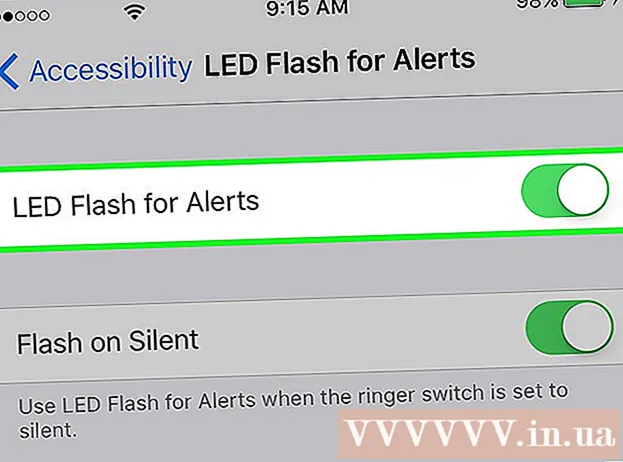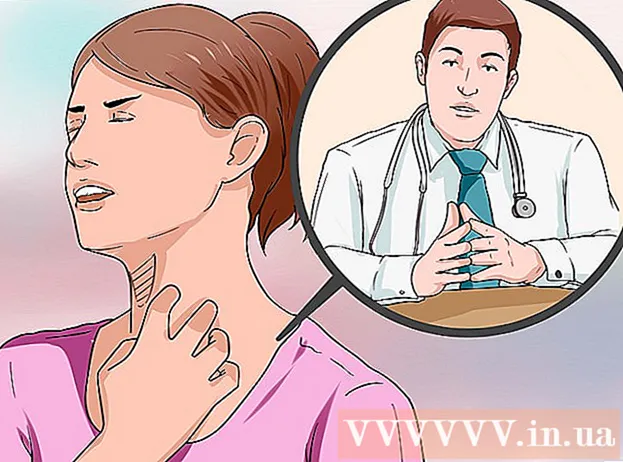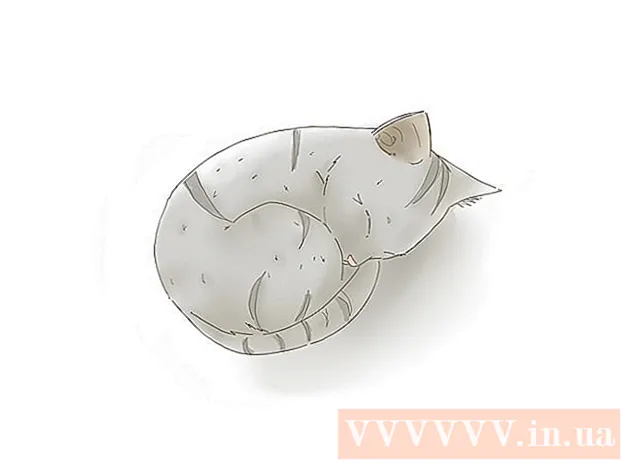Pengarang:
Florence Bailey
Tanggal Pembuatan:
19 Berbaris 2021
Tanggal Pembaruan:
1 Juli 2024

Isi
- Langkah
- Metode 1 dari 6: Matikan Bantuan Wi-Fi
- Metode 2 dari 6: Cara mencegah aplikasi tertentu menggunakan Internet seluler
- Metode 3 dari 6: Cara mematikan penyegaran aplikasi latar belakang
- Metode 4 dari 6: Cara Menonaktifkan Putar Otomatis Video Facebook
- Metode 5 dari 6: Cara Menonaktifkan Putar Otomatis Video Twitter
- Metode 6 dari 6: Cara Menonaktifkan Autoplay untuk Video Instagram
Pada artikel ini, kami akan menunjukkan cara mengurangi penggunaan data seluler di iPhone dengan mengubah pengaturan.
Langkah
Metode 1 dari 6: Matikan Bantuan Wi-Fi
 1 Luncurkan aplikasi Pengaturan
1 Luncurkan aplikasi Pengaturan  . Anda akan menemukannya di layar beranda.
. Anda akan menemukannya di layar beranda. - Fungsi Bantuan Wi-Fi secara otomatis menghubungkan ponsel cerdas Anda ke internet seluler saat tidak ada sinyal nirkabel.
 2 Mengetuk seluler. Pada beberapa model, opsi ini disebut Seluler.
2 Mengetuk seluler. Pada beberapa model, opsi ini disebut Seluler.  3 Gulir ke bawah dan pindahkan penggeser di sebelah Bantuan Wi-Fi ke Mati
3 Gulir ke bawah dan pindahkan penggeser di sebelah Bantuan Wi-Fi ke Mati  . Itu ada di bagian bawah menu. Sekarang smartphone tidak akan secara otomatis terhubung ke Internet seluler jika tidak ada sinyal nirkabel.
. Itu ada di bagian bawah menu. Sekarang smartphone tidak akan secara otomatis terhubung ke Internet seluler jika tidak ada sinyal nirkabel.
Metode 2 dari 6: Cara mencegah aplikasi tertentu menggunakan Internet seluler
 1 Luncurkan aplikasi Pengaturan
1 Luncurkan aplikasi Pengaturan  . Anda akan menemukannya di layar beranda.
. Anda akan menemukannya di layar beranda. - Jika beberapa aplikasi menggunakan lalu lintas seluler, konfigurasikan untuk hanya menggunakan jaringan nirkabel.
 2 Mengetuk seluler. Pada beberapa model, opsi ini disebut Seluler.
2 Mengetuk seluler. Pada beberapa model, opsi ini disebut Seluler.  3 Gulir ke bawah dan cari tahu aplikasi mana yang menghabiskan lalu lintas seluler yang signifikan. Aplikasi diurutkan menurut abjad, dan lalu lintas yang digunakan terdaftar di bawah nama aplikasi dan diukur dalam MB (megabyte) atau KB (kilobyte).
3 Gulir ke bawah dan cari tahu aplikasi mana yang menghabiskan lalu lintas seluler yang signifikan. Aplikasi diurutkan menurut abjad, dan lalu lintas yang digunakan terdaftar di bawah nama aplikasi dan diukur dalam MB (megabyte) atau KB (kilobyte).  4 Pindahkan penggeser aplikasi yang sesuai ke posisi "Mati"
4 Pindahkan penggeser aplikasi yang sesuai ke posisi "Mati"  . Mulai sekarang, aplikasi tidak akan menggunakan Internet seluler, tetapi akan dapat bekerja secara nirkabel.
. Mulai sekarang, aplikasi tidak akan menggunakan Internet seluler, tetapi akan dapat bekerja secara nirkabel.
Metode 3 dari 6: Cara mematikan penyegaran aplikasi latar belakang
 1 Luncurkan aplikasi Pengaturan
1 Luncurkan aplikasi Pengaturan  . Anda akan menemukannya di layar beranda.
. Anda akan menemukannya di layar beranda. - Beberapa aplikasi diperbarui di latar belakang dan dengan demikian menghabiskan lalu lintas seluler.
 2 Gulir ke bawah dan ketuk utama.
2 Gulir ke bawah dan ketuk utama. 3 Pindahkan penggeser aplikasi yang sesuai ke posisi "Mati"
3 Pindahkan penggeser aplikasi yang sesuai ke posisi "Mati"  . Ini akan menonaktifkan pembaruan aplikasi latar belakang.Ulangi langkah ini untuk setiap aplikasi yang ingin Anda blokir agar tidak terhubung ke Internet saat Anda tidak menggunakan ponsel cerdas Anda.
. Ini akan menonaktifkan pembaruan aplikasi latar belakang.Ulangi langkah ini untuk setiap aplikasi yang ingin Anda blokir agar tidak terhubung ke Internet saat Anda tidak menggunakan ponsel cerdas Anda. - Langkah ini akan mematikan notifikasi pesan baru, misalnya di aplikasi Instagram dan Twitter. Untuk menerima pemberitahuan, Anda harus meluncurkan aplikasi dan memperbarui umpan Anda.
- Untuk menonaktifkan penyegaran latar belakang untuk semua aplikasi, ketuk Penyegaran Aplikasi Latar Belakang di bagian atas layar, lalu geser penggeser ke posisi Nonaktif
 .
.
Metode 4 dari 6: Cara Menonaktifkan Putar Otomatis Video Facebook
 1 Luncurkan aplikasi Facebook di ponsel cerdas Anda. Klik ikon "f" putih dengan latar belakang biru.
1 Luncurkan aplikasi Facebook di ponsel cerdas Anda. Klik ikon "f" putih dengan latar belakang biru. - Video dalam aplikasi ini diputar secara otomatis. Saat Anda menonaktifkan fitur ini, tekan tombol putar untuk melihat video.
 2 Ketuk ikon ≡. Sebuah menu akan terbuka.
2 Ketuk ikon ≡. Sebuah menu akan terbuka.  3 Gulir ke bawah dan ketuk Pengaturan. Anda akan menemukan opsi ini di bagian bawah menu.
3 Gulir ke bawah dan ketuk Pengaturan. Anda akan menemukan opsi ini di bagian bawah menu.  4 Mengetuk pengaturan akun.
4 Mengetuk pengaturan akun. 5 Klik Video dan foto.
5 Klik Video dan foto. 6 Mengetuk Mulai otomatis.
6 Mengetuk Mulai otomatis. 7 Silahkan pilih Matikan video putar otomatis. Untuk memutar video secara otomatis saat tersambung ke jaringan nirkabel, centang kotak di samping "Hanya Wi-Fi".
7 Silahkan pilih Matikan video putar otomatis. Untuk memutar video secara otomatis saat tersambung ke jaringan nirkabel, centang kotak di samping "Hanya Wi-Fi".
Metode 5 dari 6: Cara Menonaktifkan Putar Otomatis Video Twitter
 1 Luncurkan aplikasi Twitter di ponsel cerdas Anda. Klik ikon burung putih dengan latar belakang biru; Anda akan menemukannya di layar beranda Anda.
1 Luncurkan aplikasi Twitter di ponsel cerdas Anda. Klik ikon burung putih dengan latar belakang biru; Anda akan menemukannya di layar beranda Anda. - Video dalam aplikasi ini diputar secara otomatis. Saat Anda menonaktifkan fitur ini, tekan tombol putar untuk melihat video.
 2 Klik Saya. Anda akan menemukan opsi ini di bagian bawah layar.
2 Klik Saya. Anda akan menemukan opsi ini di bagian bawah layar.  3 Klik pada ikon berbentuk roda gigi. Anda akan menemukannya di bagian atas layar di bawah gambar sampul.
3 Klik pada ikon berbentuk roda gigi. Anda akan menemukannya di bagian atas layar di bawah gambar sampul.  4 Mengetuk Pengaturan. Anda akan menemukan opsi ini di bagian atas menu.
4 Mengetuk Pengaturan. Anda akan menemukan opsi ini di bagian atas menu.  5 Mengetuk Putar video otomatis. Anda akan menemukan opsi ini di bawah bagian Umum.
5 Mengetuk Putar video otomatis. Anda akan menemukan opsi ini di bawah bagian Umum.  6 Mengetuk Tidak pernahuntuk mematikan pemutaran video otomatis.
6 Mengetuk Tidak pernahuntuk mematikan pemutaran video otomatis. 7 Klik ikon panah mundur untuk menyimpan perubahan Anda.
7 Klik ikon panah mundur untuk menyimpan perubahan Anda.
Metode 6 dari 6: Cara Menonaktifkan Autoplay untuk Video Instagram
 1 Luncurkan aplikasi Instagram di ponsel cerdas Anda. Klik ikon berupa kamera putih dengan latar belakang merah muda-ungu; itu ada di layar beranda.
1 Luncurkan aplikasi Instagram di ponsel cerdas Anda. Klik ikon berupa kamera putih dengan latar belakang merah muda-ungu; itu ada di layar beranda. - Video dalam aplikasi ini diputar secara otomatis. Saat Anda menonaktifkan fitur ini, tekan tombol putar untuk melihat video.
 2 Klik pada ikon profil. Itu terlihat seperti siluet seseorang dan terletak di bagian bawah layar.
2 Klik pada ikon profil. Itu terlihat seperti siluet seseorang dan terletak di bagian bawah layar.  3 Klik pada ikon berbentuk roda gigi. Anda akan menemukannya di sudut kanan atas.
3 Klik pada ikon berbentuk roda gigi. Anda akan menemukannya di sudut kanan atas.  4 Mengetuk Penggunaan lalu lintas seluler.
4 Mengetuk Penggunaan lalu lintas seluler. 5 Pindahkan penggeser di sebelah "Gunakan lebih sedikit lalu lintas" ke posisi "Nonaktifkan"
5 Pindahkan penggeser di sebelah "Gunakan lebih sedikit lalu lintas" ke posisi "Nonaktifkan"  . Mulai sekarang, video Instagram tidak akan diputar secara otomatis saat terhubung ke internet seluler.
. Mulai sekarang, video Instagram tidak akan diputar secara otomatis saat terhubung ke internet seluler.